hp性能顾问为您提供全面的性能管理功能,助力用户实时掌握系统运行状况,优化设备表现,从而获得更佳的使用体验。
1、 打开Performance Advisor并进入性能模块后,界面将呈现三大核心功能:内存使用情况图表、Workstation Monitor监控工具,以及Windows体验指数测评功能。
2、 内存使用图功能介绍
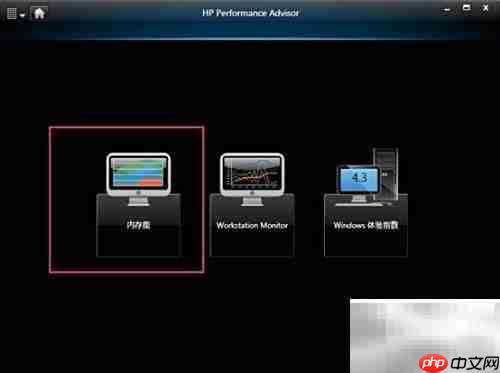
3、 勾选“所有用户”可查看系统中全部用户及系统级进程;通过进程过滤器可按类别查看不同进程的运行状态;内存状态区域显示当前物理内存与页面文件的总量及剩余空间;折线图则动态反映物理内存与虚拟内存的实时占用情况,便于用户清晰了解资源变化趋势。

4、 Workstation Monitor监控工具能够深入分析各类应用程序和进程的运行状态,实时追踪其对CPU、内存等系统资源的消耗情况,帮助用户识别性能瓶颈,优化资源配置,保障工作站稳定高效运行。
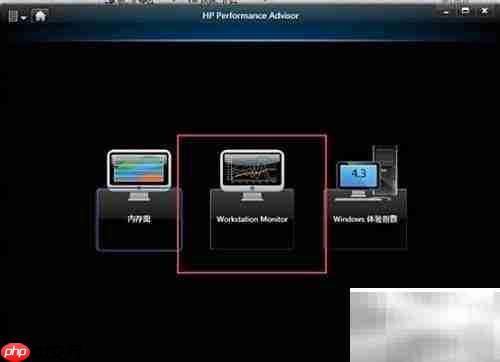
5、 点击“录制性能数据”,完成相关设置后,添加需要监控的应用程序或进程,随后点击开始录制,即可启动性能数据采集过程。
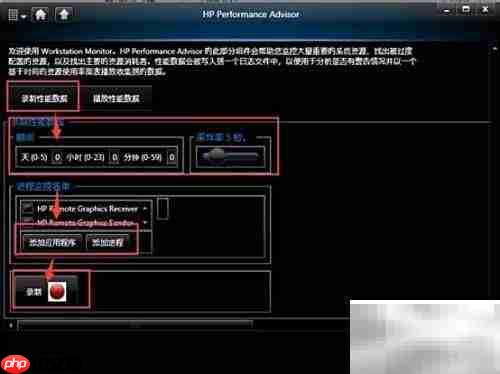
6、 双击已记录的数据条目可查看详细状态,点击播放按钮可回放运行过程;界面上的蓝色文件夹图标支持导入或导出性能日志文件,便于后续分析与数据共享。
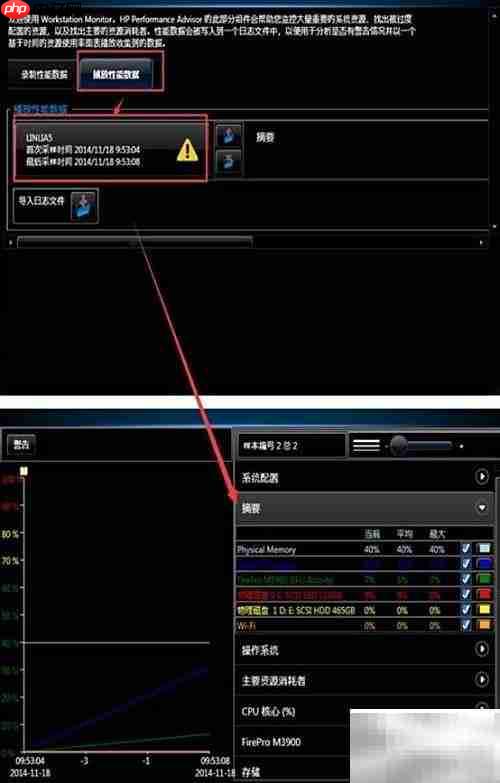
7、 Windows体验指数功能可对计算机硬件性能进行全面评估,帮助用户直观了解设备整体处理能力,并展示各硬件组件的性能得分,为系统优化提供参考依据。
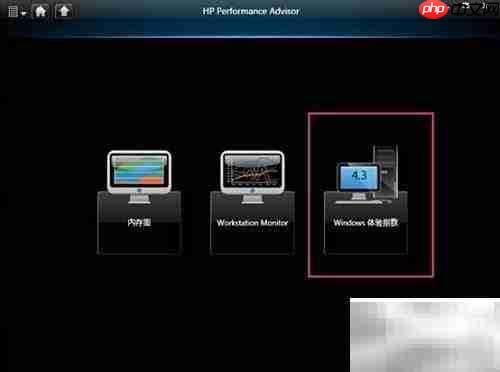
8、 点击“运行评估”将弹出提示框说明预计耗时,确认无误后选择“是”,系统即开始自动进行性能评分流程。
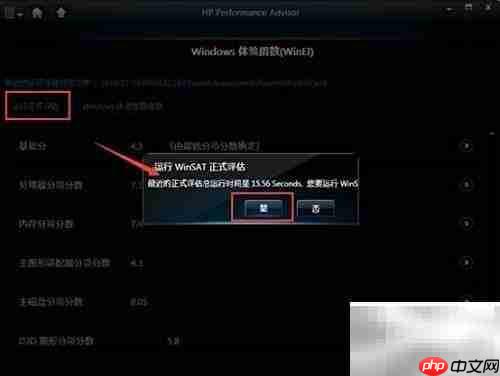
9、 评估结束后,各项硬件将更新对应得分,其中基础分数由各子项中的最低分决定。
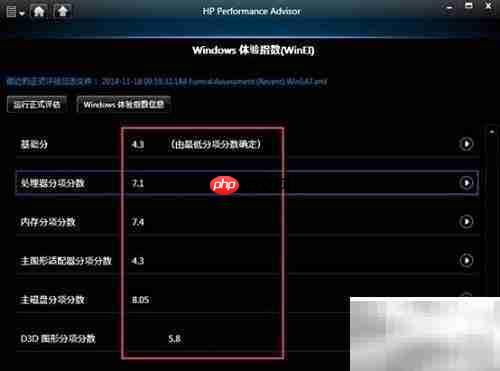
10、 根据微软官方的评分标准,用户可据此判断工作站的整体性能等级,合理规划升级或优化方案。
以上就是HP性能助手:优化您的系统表现的详细内容,更多请关注php中文网其它相关文章!




Copyright 2014-2025 https://www.php.cn/ All Rights Reserved | php.cn | 湘ICP备2023035733号